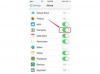Galite siųsti nuotraukas ir tekstus naudodami „iMessage“ į savo draugų „iPhone“.
Vaizdo kreditas: Ethanas Milleris / „Getty Images News“ / „Getty Images“.
Dėl trumpųjų žinučių paslaugos pranešimų, siunčiamų iš išmaniojo telefono, gali būti taikomi tekstinių pranešimų siuntimo ir korinio duomenų mokesčiai. SMS žinutės, siunčiamos tarp Apple įrenginių, veikia skirtingai. Tekstai, siunčiami iš vieno „iPhone“ į kitą per „Messages“ programą, laikomi duomenimis, todėl jiems nereikia mokėti pranešimų. Jei esate prisijungę prie „Wi-Fi“ siųsdami SMS žinutes „iPhone“, išsiųsti ir gauti pranešimo duomenys neįskaičiuojami į įrenginio duomenų planą.
Kaip įjungti „IMessage“ sistemoje „IOS 8“.
1 žingsnis
Pagrindiniame ekrane bakstelėkite „Nustatymai“. Slinkite iki ir pasirinkite „Pranešimai“, kad atidarytumėte nustatymus, kurie valdo, kaip jūsų iPhone tvarko teksto pranešimus.
Dienos vaizdo įrašas
2 žingsnis
Bakstelėkite „iMessage“ slankiklį į „Įjungta“. Ši funkcija leidžia siųsti tekstinius pranešimus į kitus Apple įrenginius kaip duomenis, o ne pranešimus pagal jūsų iPhone pranešimų planą.
3 veiksmas
Bakstelėkite Siųsti kaip SMS slankiklį į „Įjungta“. Tai paverčia jūsų „iMessage“ pranešimą į tradicinį 140 simbolių tekstinį pranešimą, jei „iMessage“ nepavyksta išsiųsti. Taip kartais nutinka, jei „Wi-Fi“ signalas prastas arba „iMessage“ nepasiekiamas. Jei pranešimas bus išsiųstas tokiu būdu, jis bus įtrauktas į jūsų iPhone pranešimų planą.
4 veiksmas
Bakstelėkite MMS žinučių siuntimo slankiklį į "Įjungta", kad įgalintumėte vaizdo žinutes siųsti per iMessage, jei norite. Be to, bakstelėkite grupinių pranešimų slankiklį į padėtį „Įjungta“, kad galėtumėte dalyvauti grupės pokalbyje – pranešimuose, siunčiamuose tarp kelių žmonių.
Kaip siųsti SMS iš „Apple“ įrenginio
1 žingsnis
Pagrindiniame ekrane bakstelėkite „Pranešimai“, kad atidarytumėte programą „iPhone“, „iPad“ arba „iPod Touch“. Spustelėkite „Pranešimai“, kad atidarytumėte programą „Mac“ kompiuteryje.
2 žingsnis
Bakstelėkite pieštuko ir popieriaus piktogramą, kad atidarytumėte naują tuščią pranešimą. Lauke „Kam“ įveskite kontaktą – vardą, el. pašto adresą arba telefono numerį. Jei kontaktas turi Apple įrenginį, jis tampa mėlynas.
3 veiksmas
Įveskite savo pranešimą lauke "Teksto žinutė". Baigę paspauskite "Siųsti". Jūsų pranešimas ir visi atsakymai rodomi vietoje virš lauko „Teksto žinutė“.
Kaip siųsti pranešimus iš ne „Apple“ įrenginio
1 žingsnis
Norėdami išsiųsti pranešimą į iPhone iš ne Apple įrenginio, naudokite pranešimų siuntimo programą, pvz., Viber, Kik arba WhatsApp. Šios programėlės gali būti įdiegtos įrenginiuose, kuriuose veikia skirtingos operacinės sistemos, įskaitant Android ir Apple išmaniuosius telefonus. Atidarykite programą, sukurkite pranešimą ir išsiųskite. Jūsų gavėjas turi turėti tą pačią programą įdiegęs savo iPhone, kad gautų pranešimą.
2 žingsnis
Siųskite pranešimą iš savo kompiuterio į iPhone naudodami Google Hangout arba Facebook Messenger. Šios pranešimų siuntimo programos skiriasi nuo pirmiau minėtų, nes jas galima atsisiųsti programas, pranešimus galima kurti ir siųsti prisijungus prie „Google+“ arba „Facebook“ paskyros a kompiuteris. Jūsų pranešimas bus gautas „iPhone“, jei programa bus įdiegta įrenginyje.
3 veiksmas
Siųskite pranešimą iš savo kompiuterio arba išmaniojo telefono naudodami „Google Voice“. Jei turite „Google Voice“ numerį, prisijunkite prie „Voice“ programos išmaniajame telefone arba prie paskyros kompiuteryje. Sukurkite ir išsiųskite savo pranešimą. Gavėjas gaus jį programėlėje Messages, o visi gauti atsakymai ir pranešimai bus įskaičiuoti į jo iPhone susirašinėjimo planą.
Patarimas
„iPhone“ naudotojams teksto pranešimai į kitus „Apple“ įrenginius rodomi mėlynais burbulais „Messages“ programoje. Teksto pranešimai ne Apple įrenginiams rodomi žaliais burbulais.
Įgalinkite „iMessage“ „Mac“ kompiuteryje įvesdami „Apple ID“ ir slaptažodį, kai būsite paraginti pirmą kartą atidarę „Messages“ programą.
Įspėjimas
Teksto žinutės gali nepasiekti, jei gavėjas užblokavo jūsų numerį. Jei įjungta funkcija „Netrukdyti“, pranešimas apie teksto gavimą bus nutildytas ir galite negauti atsakymo, kol gavėjas rankiniu būdu nepatikrins savo telefono.
SMS žinutės, siunčiamos per „Wi-Fi“ iš ne „Apple“ įrenginio į „iPhone“, bus apmokestinamos ir jums, ir jūsų gavėjui.